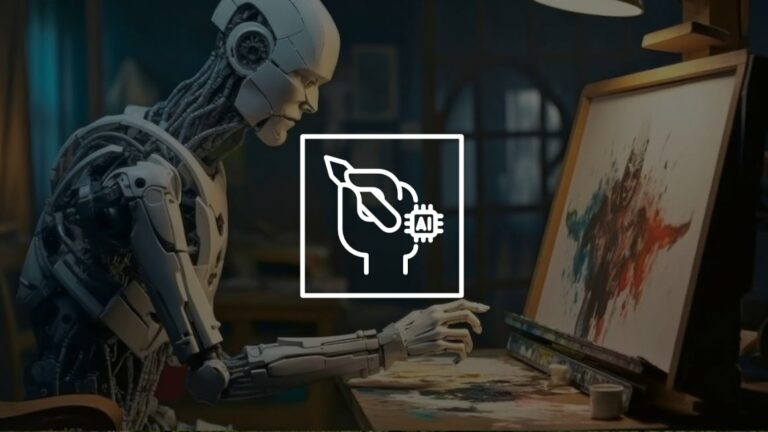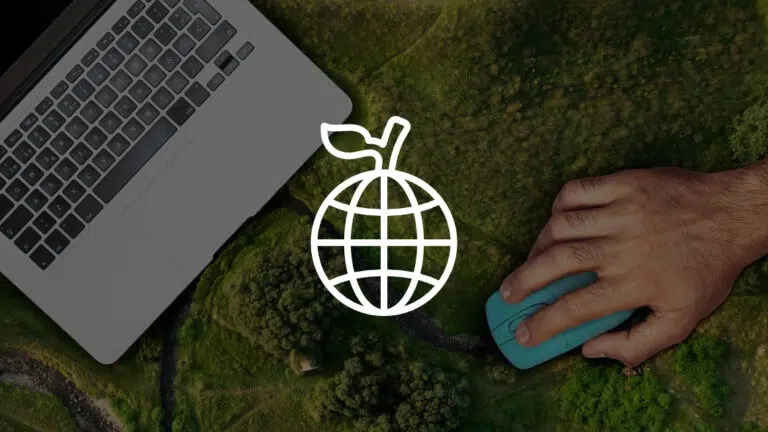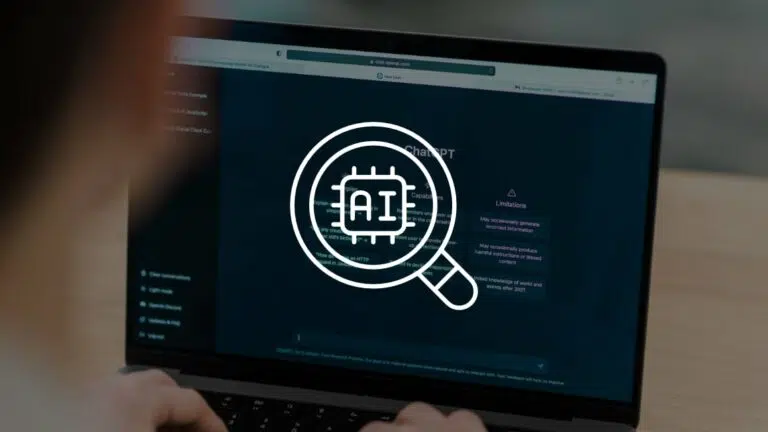Vous souhaitez créer une adresse e-mail professionnelle ? Une adresse qui utilise votre nom de société au lieu de comptes génériques en gmail.com, orange.fr ou yahoo.fr ? Dans cet article, l'agence web parisienne Youdemus vous explique comment faire, et cela très rapidement.
Qu'est-ce qu'une adresse e-mail professionnelle et pourquoi vous devez en avoir une ?
Il s'agit simplement d'une adresse qui comporte votre nom de société à la place d'un compte générique fourni par Gmail, Outlook, Orange ou Yahoo.
Exemple : [email protected]
De nombreuses personnes utilisent un compte générique gratuit pour leurs e-mails professionnels, sans le nom de leur domaine / société.
Exemple : [email protected]
Cependant, comme tout le monde peut créer une adresse e-mail classique, il peut donc être compliqué pour un client ou une autre société de faire confiance à une telle adresse.
Voici donc 3 raisons pour lesquelles vous avez besoin de créer une adresse e-mail professionnelle :
- C'est plus simple à mémoriser
- Cela donne de la crédibilité et de la légitimité auprès des clients
- En envoyant des e-mails avec votre adresse professionnelle, vous faites la promotion de votre marque à chaque envoi
Autre avantage : cela ne coûte pas cher.
Ce dont vous avez besoin pour créer une adresse e-mail professionnelle
Pour créer une adresse email professionnelle, vous avez besoin de 2 choses :
- d'un nom de domaine ou DNS
- d'un fournisseur d'adresse email
2 solutions possibles :
- La première étant la plus rapide et la moins coûteuse
- Et la seconde impliquant quelques frais mais proposant d'avantages d'options
Solution 1 - Créer une adresse e-mail professionnelle sur OVH
Cette méthode est simple et s'adresse à toute personne disposant déjà d'un site internet. Il vous sera alors possible d'avoir une adresse gratuitement.
Lorsque vous créez votre site internet, vous avez besoin d'acheter un domaine et de souscrire un hébergement.
Vous ne le savez peut-être pas, mais chez de nombreuses sociétés d'hébergement, l'adresse e-mail professionnelle est comprise dans le package de réservation d'un nom de domaine !
A titre d'information, un nom de domaine générique en .fr, .com, etc. coûte habituellement aux alentours de 7-20€ par an.
Chez OVHcloud, le leader de l'hébergement en France et en Europe, la première adresse est gratuite - il est également possible de souscrire un pack pour en obtenir plusieurs, et ce pour quelques euros.
Si votre nom de domaine est hébergé sur OVH, voici la procédure en 4 étapes :
- Allez sur le site OVHcloud.com
- Cliquez sur "Mon compte client"
- Entrez votre login et mot de passe.
- Cliquez sur le nom de domaine concerné, auquel vous allez associer une adresse e-mail professionnelle
- Cliquez sur e-mails > création
- Entrez le nom d'utilisateur que vous avez choisi et choisissez un mot de passe sécurisé
- Valider l'opération
Si vous ne pouvez pas créer d'adresse email, il vous faudra probablement activer l'offre gratuite "start10mo" sur OVH.
Solution 2 - Créer une adresse e-mail professionnelle avec Google Workspace
Google vous offre la possibilité de créer une adresse e-mail professionnelle depuis l'outil Google Workspace, qui inclut pour les entreprises la messagerie Gmail, les outils d'éditeur de texte, de tableur, l'espace de stockage Google Drive et le calendrier.
Un coût mensuel (abordable) est à prévoir mais cela vous donne l'opportunité d'utiliser Gmail pour votre entreprise, tout en ayant une adresse email au nom de votre entreprise.
Et les avantages sont nombreux :
- Vous pourrez utiliser l'interface Gmail qui vous est familière et son application pour envoyer et recevoir des e-mails.
- Google propose une technologie très avancée en ce qui concerne les mails, vous assurant la bonne réception de vos messages (qui ne finiront pas dans les spams)
- L'hébergeur de votre site web a des ressources serveurs partagées. Ce qui signifie que vous avez une limitation de nombre de mails envoyés. A l'inverse, Gmail vous autorise à envoyer jusqu'à 2 000 e-mails par jour.
Chez Youdemus, nous utilisons la solution Google Workspace Suite.
Voyons les étapes pour créer une adresse professionnelle avec Google Workspace.
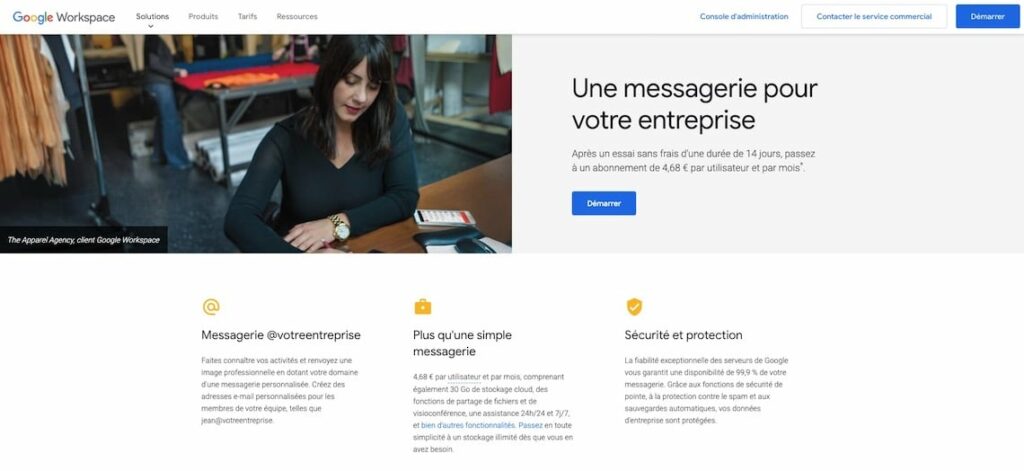
Etape 1 - Souscrire un compte Google Workspace
La formule de base Google Workspace s'élève à près de 5€ par mois. Elle vous donne accès à la messagerie Gmail, aux outils Docs (excel, word, formulaire...), au Drive, au calendrier, et à l'audio/vidéo conférence avec 30 GB de stockage par utilisateur.
Vous aurez également besoin d'un nom de domaine, que vous pouvez acheter pendant votre souscription. Si vous avez déjà un nom de domaine et un site internet, vous pouvez utiliser votre domaine existant avec Google Workspace.
Pour vous lancer, consultez simplement le site Google Workspace et cliquez sur démarrer.
- Renseignez le nom de votre entreprise, le nombre d'employés et votre localisation.
- Puis vos coordonnées.
- Choisissez votre nom de domaine - si vous en avez déjà un, vous n'aurez qu'à cliquer sur l'option correspondante "J'ai un domaine et je veux l'utiliser".
- Si vous n'en avez pas, cliquez sur l'autre option pour en obtenir un.
- Si vous avez besoin d'enregistrer un nouveau nom de domaine, cela inclura un coût à partir de 15€.
- Si vous utilisez un nom de domaine existant, il vous faudra prouver qu'il vous appartient bien.
- Après avoir choisi votre nom de domaine, on vous demandera de créer un compte utilisateur en entrant un nom d'utilisateur et un mot de passe.
- Ce nom d'utilisateur sera aussi votre adresse e-mail professionnelle, pensez à le choisir avec soin.
- Le processus se termine par une fenêtre de confirmation ; vous pourrez alors configurer votre compte.
Etape 2 - Configurez votre adresse e-mail professionnelle avec Google Workspace
Une fois votre compte créé, il faudra le configurer et le connecter à votre site internet.
Vous pouvez lors de cette étape ajouter différents comptes - pour vos collaborateurs. Vous pourrez en ajouter ultérieurement si nécessaire.
Si vous utilisez Google Workspace avec un nom de domaine déjà existant, il vous faut vérifier que le domaine vous appartient. Pour cela, un code snippet HTML "meta tag" vous sera proposé, à ajouter sur votre site internet.
Il y a d'autres moyens de vérifier que votre domaine vous appartient. Vous pouvez télécharger un fichier HTML et l'ajouter à votre site en utilisant un client FTP ou une application de gestion de fichiers dans votre interface de compte d'hébergement.
Si vous n'avez pas de site internet, vous pouvez aussi utiliser la méthode MX Record pour vérifier que le nom de domaine vous appartient au niveau de votre zone DNS.
Considérons que vous avez un site web WordPress ; voici comment ajouter le code snippet de vérification HTML.
Allez sur l'administration de votre site internet WordPress pour installer et activer le plugin "Insert Headers and Footers" (qui vous permet, comme son nom l'indique, d'insérer des plugins dans votre header ou footer). Activez le plugin et allez dans les paramètres pour copier coller le code HTML mentionné plus haut, et proposé lors de l'installation Google Workspace, dans la section "Scripts in Header".
N'oubliez pas de sauvegarder.
Retournez sur l'écran de configuration Google Workspace et cliquez sur "J'ai ajouté la meta tag sur ma page d'accueil".
Dès que vous avez créé votre email professionnel, vous pouvez passer à l'étape de création de votre site web, si cela est pertinent pour votre entreprise. Dans ce cas, n'hésitez pas à nous contacter. Youdemus, agence web WordPress, créé des sites depuis plus de 10 ans et compte parmi ses clients des entreprises de toute taille et travaillant sur des domaines d'activité très différents.